So reparieren Sie Instagram -Benachrichtigungen, die nicht funktionieren
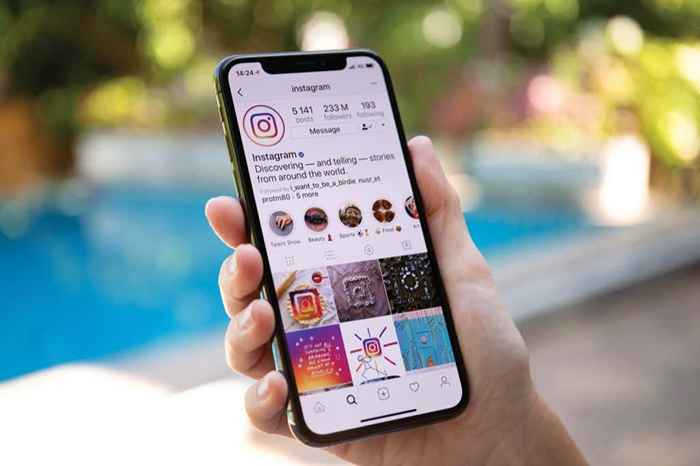
- 4227
- 1210
- Marleen Weight
Unabhängig davon, ob Sie Instagram verwenden, um mit Ihren Freunden in Kontakt zu bleiben oder Ihren Lieblingsstars zu folgen, möchten Sie Ihre App -Benachrichtigungen aktiv halten, damit Sie keine Updates verpassen. Leider liefert Instagram manchmal keine Zeitnotifikationen rechtzeitig.
Wenn Sie dieses Problem erleben, bei dem Instagram -Benachrichtigungen nicht auf Ihrem iPhone oder Android -Telefon funktionieren, sind Sie am richtigen Ort gekommen. Wir zeigen Ihnen verschiedene Möglichkeiten, die zugrunde liegenden Probleme auf Ihrem Telefon zu beheben, damit Ihre Benachrichtigungen wie gewohnt funktionieren.
Inhaltsverzeichnis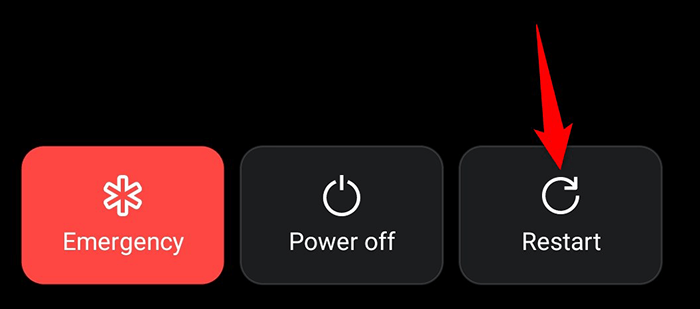
Um Ihr iPhone neu zu starten, drücken Sie die Leistung Taste und ziehen Sie den Schieberegler. Dann drücken Sie die Leistung Taste erneut, um das Telefon wieder einzuschalten.
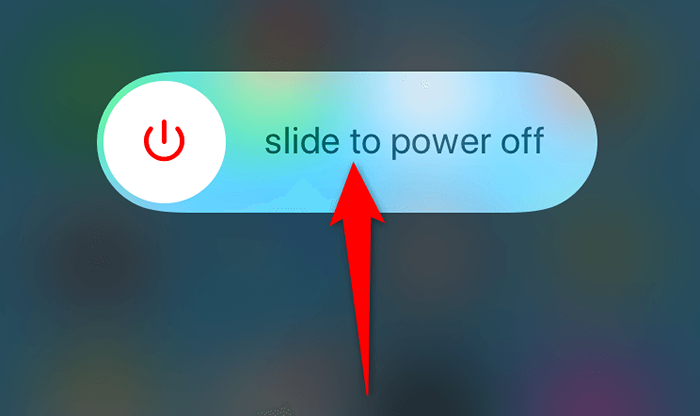
Start Instagram Wenn Ihr Telefon neu startet und Sie Ihre Benachrichtigungen wie erwartet erhalten sollten.
Schalten Sie nicht auf Ihrem Android oder iPhone ein
Wenn Sie aktiviert sind, stören Sie dies nicht auf Ihrem Telefon, deshalb kann Instagram Ihnen keine Benachrichtigungen senden. Stören Sie keine Benachrichtigungen von Blöcken von allen Apps auf Ihrem Telefon. Diese Option sollte ausgeschaltet sein, wenn Sie Ihre App -Warnungen erhalten möchten.
Das Gute ist, dass es einfach ist, DND auf beide Arten von Telefonen auszuschalten.
Deaktivieren Sie auf dem iPhone nicht stören
- Offen Einstellungen und tippen Bitte nicht stören.
- Ausschalten Bitte nicht stören Möglichkeit.
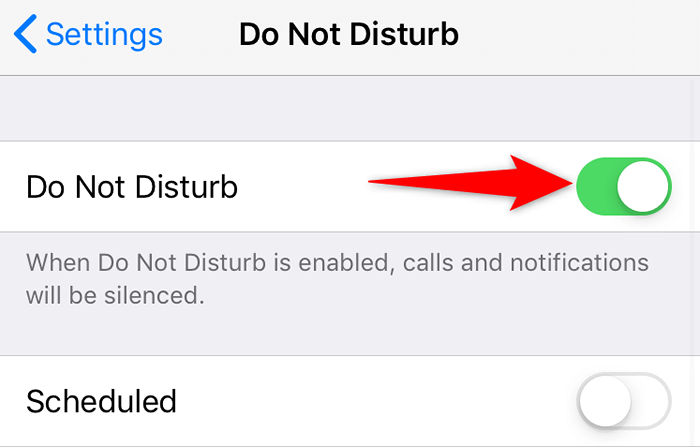
Deaktivieren auf Android nicht stören
- Ziehen Sie vom oberen Rand des Bildschirms Ihres Telefons nach unten.
- Tippen Sie auf die Bitte nicht stören Option zur Deaktivierung der Funktion.
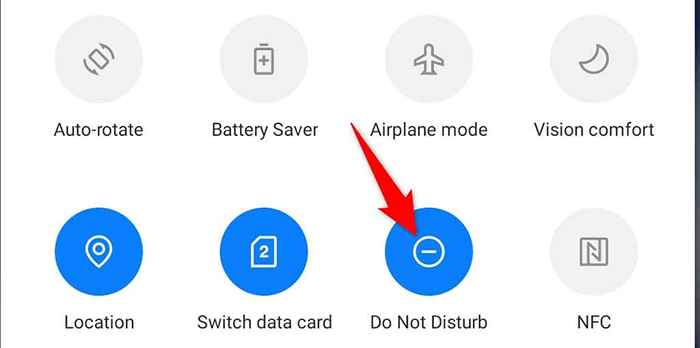
Beheben Sie Instagram -Benachrichtigungen, indem Sie den niedrigen Stromversorgungsmodus deaktivieren
Niedriger Power -Modus auf Ihrem iPhone- und Android -Telefon hilft beim Erhalt des Akkus Ihres Telefons. Dies gilt jedoch für die Einschränkung verschiedener Telefon- und App -Funktionen. Dieser Modus kann dazu führen, dass Instagram keine Benachrichtigungen sendet.
Schalten Sie den Batteriesparmodus auf Ihrem Telefon aus und prüfen Sie, ob das hilft.
Schalten Sie den Stromsparmodus auf dem iPhone aus
- Start Einstellungen und tippen Batterie.
- Schalten Sie die Niedriger Leistungsmodus Möglichkeit.
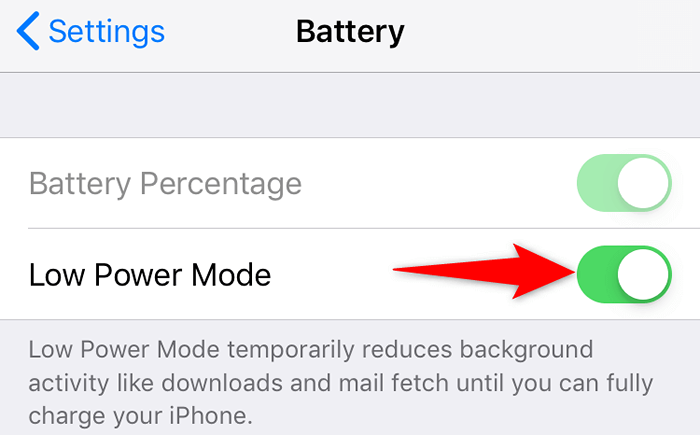
Schalten Sie den Leistungssparmodus auf Android aus
- Ziehen Sie vom oberen Rand des Bildschirms Ihres Telefons nach unten.
- Wähle aus Batteriesparer Fliesen, um den Modus zu deaktivieren.
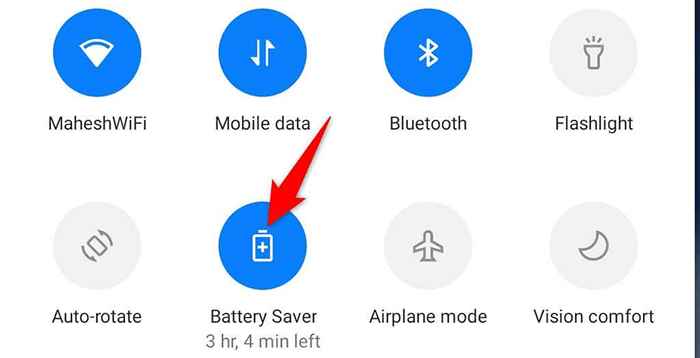
Überprüfen Sie die Benachrichtigungseinstellungen für die Instagram -App
Ihr Telefon muss Benachrichtigungen aus der Instagram -App zulassen. Wenn Sie oder jemand anderes fälschlicherweise Benachrichtigungen für die App ausgeschaltet haben.
Es ist einfach, die Benachrichtigungserlaubnis für Instagram sowohl auf dem iPhone als auch auf Android zu überprüfen.
Aktivieren Sie Instagram -Benachrichtigungen auf dem iPhone
- Offen Einstellungen und tippen Benachrichtigungen.
- Wählen Instagram In der App -Liste.
- Schalter auf die Benachrichtigungen zulassen Möglichkeit.
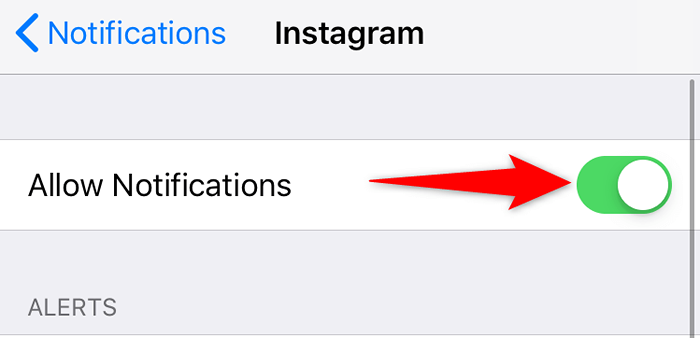
Aktivieren Sie Instagram -Benachrichtigungen über Android
- Start Einstellungen Und gehen Sie hinein Apps und Benachrichtigungen > Instagram.
- Wähle aus Benachrichtigungen Möglichkeit.
- Mach das ... an Alle Instagram -Benachrichtigungen Möglichkeit.
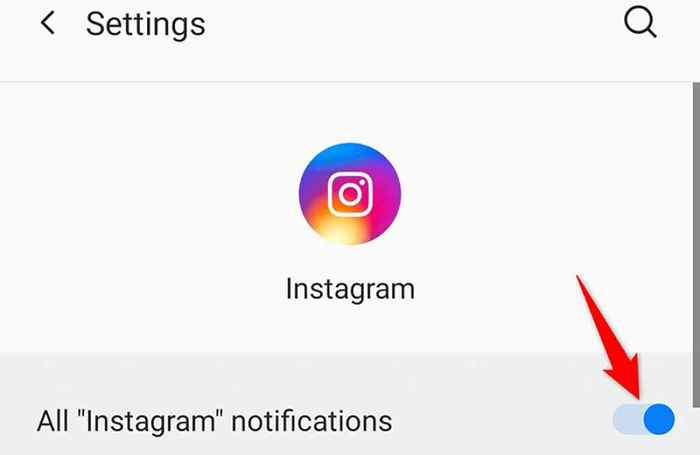
Schalten Sie die Hintergrund -App -Aktualisierung für Instagram ein
Instagram erfordert Zugriff auf das Internet, auch im Hintergrund, um Ihnen rechtzeitige Benachrichtigungen zu senden. Wenn Ihr Telefon Hintergrunddaten für die App einschränkt, müssen Sie die Option einschalten, um Ihr Problem zu beheben.
Sie können die Hintergrunddatenoption für jede App auf Ihrem iPhone und Android -Telefon manuell überprüfen und aktivieren, wie unten erläutert.
Aktivieren Sie Hintergrunddaten auf dem iPhone
- Offen Einstellungen und tippen Allgemein.
- Wähle aus Hintergrund App aktualisieren Möglichkeit.
- Drehen Sie den Umschalten neben Instagram zum An Position.
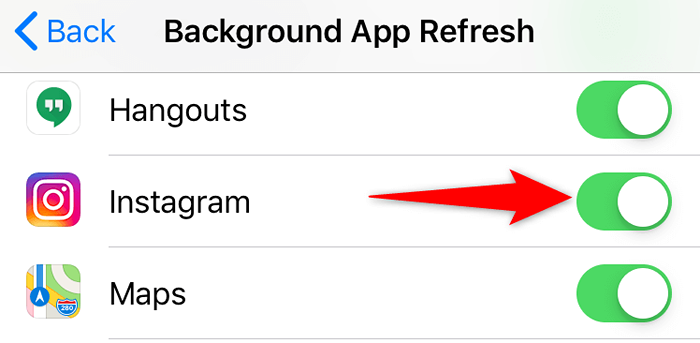
Aktivieren Sie Hintergrunddaten auf Android
- Zugang Einstellungen und navigieren zu Apps und Benachrichtigungen > Instagram.
- Wählen Mobile Daten & Wi-Fi.
- Aktivieren Sie das Hintergrunddaten Möglichkeit.
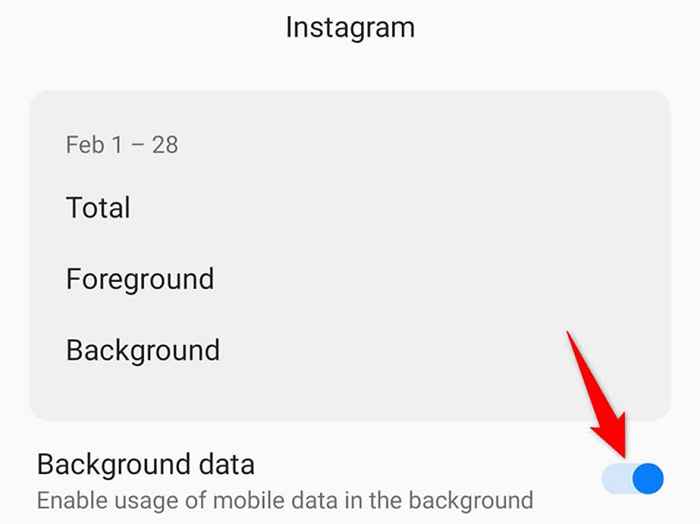
Aktivieren Sie Push -Benachrichtigungen aus Instagram
Die Instagram -App verfügt über einen Abschnitt, in dem Sie verschiedene Benachrichtigungen aktivieren, deaktivieren und konfigurieren können. Sie sollten diesen Abschnitt überprüfen und sicherstellen, dass die von Ihnen erwarteten Warnungen tatsächlich aktiviert sind.
- Starte den Instagram App auf Ihrem iPhone oder Android -Telefon.
- Wählen Sie unten das Profilsymbol, tippen Sie in der oberen rechten Ecke auf das Hamburger-Menü und wählen Sie Einstellungen.
- Wählen Benachrichtigungen und dann die sicherstellen Alles pausieren Option ist ausgeschaltet.
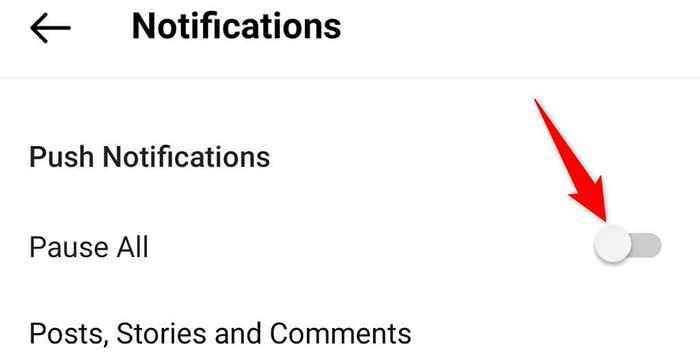
- Sie können dann in die einzelnen Benachrichtigungsabschnitte dieser Seite gehen, um verschiedene Benachrichtigungen zu aktivieren und zu deaktivieren.
Melden Sie sich in die Instagram -App an und kehren Sie sich zurück
Wenn Sie immer noch keine Benachrichtigungen von Instagram erhalten, protokollieren Sie sich an und kehren Sie dann in Ihr Konto in der App zurück, um festzustellen, ob dies das Problem behebt. Dies löst viele kleinere Störungen auf, daher lohnt es sich, diese Methode auszuprobieren.
Sie benötigen Ihre Instagram -Anmeldedaten, um sich in die App zurückzuschreiben. Halten Sie diese griffbereit.
- Starte den Instagram App.
- Tippen Sie unten auf das Profilsymbol, wählen Sie das Hamburger-Menü in der oberen rechten Ecke und wählen Sie Einstellungen.
- Scrollen Sie die Einstellungen Seite nach unten, dann tippen Sie auf Ausloggen.
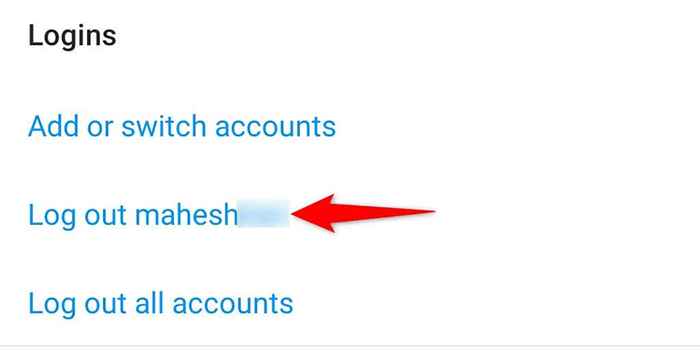
- Melden Sie sich nach dem Ausschuss wieder an, indem Sie Ihre Instagram -Login -Details eingeben.
Installieren Sie die Instagram -App neu
Wenn die Kerndateien von Instagram beschädigt sind oder diese Dateien aus irgendeinem Grund problematisch geworden sind, können Sie keine Benachrichtigungen aus der App erhalten. Zum Glück können Sie dieses Problem beheben, indem Sie einfach die App neu installieren.
Wenn Sie Instagram neu installieren, werden alle Kerndateien Ihrer App durch die neuen ersetzt und beheben Probleme mit alten problematischen Dateien.
Installieren Sie Instagram auf dem iPhone neu
- Tippen und festhalten Instagram auf dem Startbildschirm.
- Wählen X an der oberen linken Ecke von Instagram.
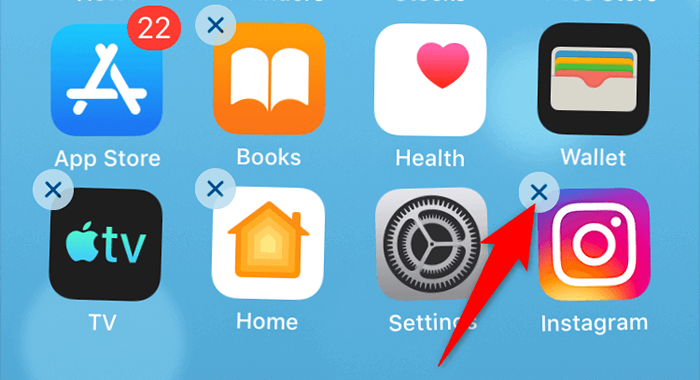
- Wählen Löschen In der Eingabeaufforderung, die App zu entfernen.
- Starte den Appstore, suchen nach Instagram, und tippen Sie auf das Download -Symbol neben der App.
- Öffnen Sie die neu installierten Instagram App und melden Sie sich in Ihrem Konto an.
Installieren Sie Instagram auf Android neu
- Finden Instagram in der App -Schublade Ihres Telefons.
- Tippen und festhalten Instagram und wähle Deinstallieren.
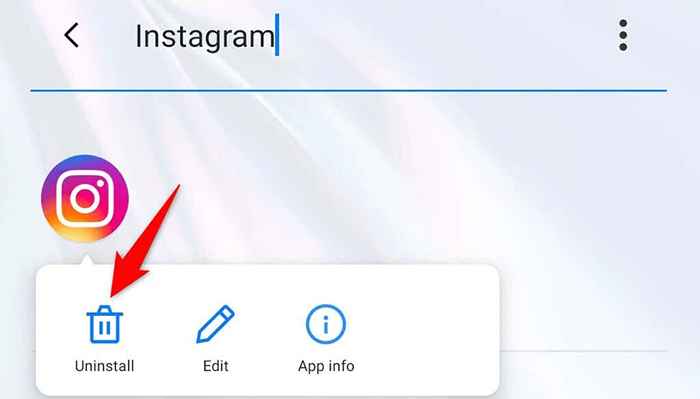
- Wählen OK In der Eingabeaufforderung, die App zu löschen.
- Start Google Play Store, suchen nach Instagram, und tippen Sie auf die Installieren Taste.
- Zugriff auf die neu installierten Instagram App und melden Sie sich in Ihrem Konto an.
Beheben Sie die Benachrichtigungen von Instagram sowohl auf dem iPhone als auch auf Android
Sie können es sich nicht leisten, Benachrichtigungen zu verpassen, wenn Sie Instagram verwenden, um Ihre Lieblingssachen auf dem Laufenden zu halten. Wenn Sie jemals das Gefühl haben, dass Sie nicht die erwarteten Warnungen aus dieser App erhalten, wissen Sie jetzt genau, wie Sie das Problem angehen sollen. Viel Glück!
- « So organisieren Sie Apps auf Android, damit Sie produktiver sind
- Wie ein PowerShell für Schleife einen Befehl mehrmals ausführen kann »

